货代管理系统操作手册.docx
《货代管理系统操作手册.docx》由会员分享,可在线阅读,更多相关《货代管理系统操作手册.docx(22页珍藏版)》请在冰豆网上搜索。
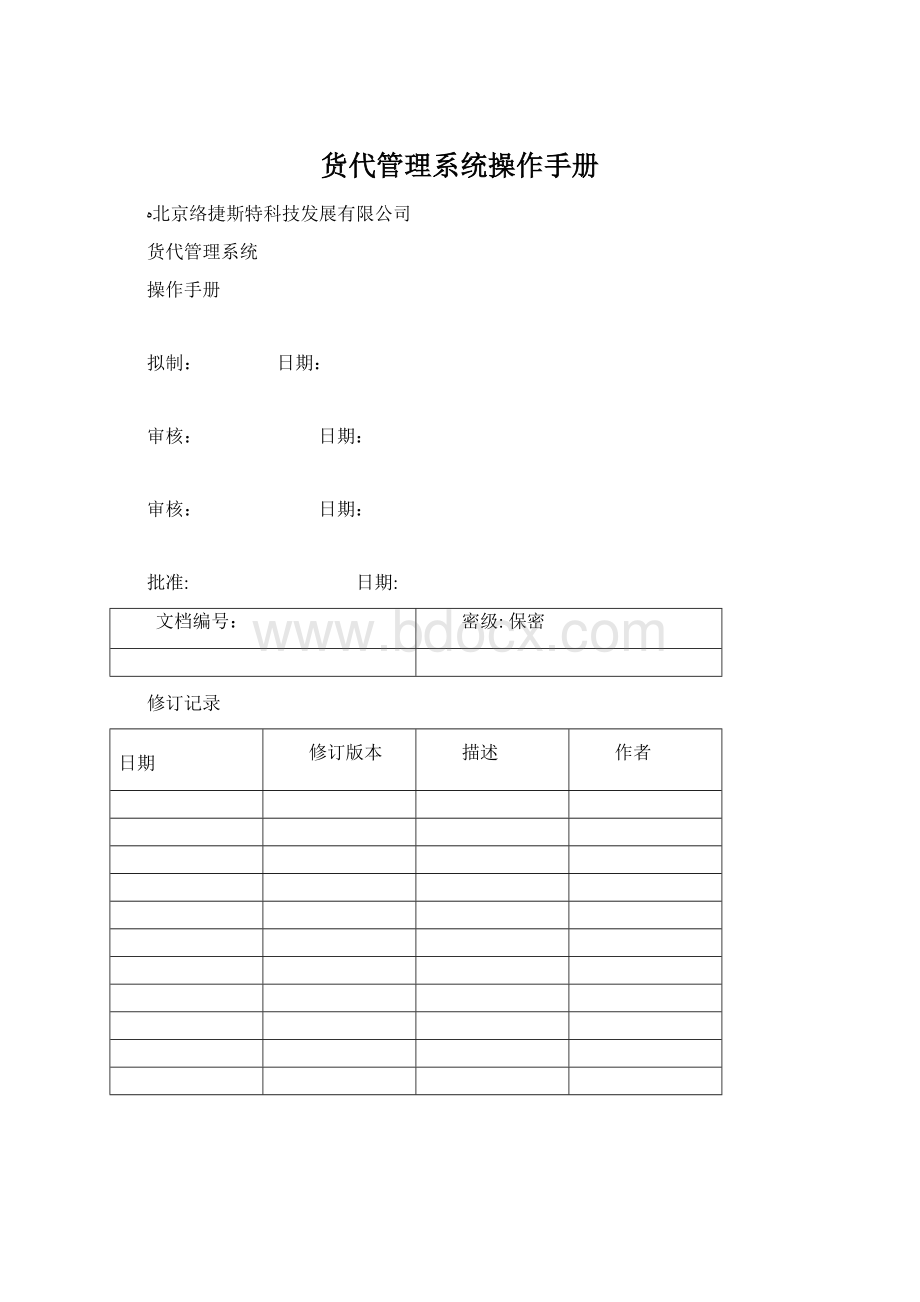
货代管理系统操作手册
ﻩ北京络捷斯特科技发展有限公司
货代管理系统
操作手册
拟制:
日期:
审核:
日期:
审核:
日期:
批准:
日期:
文档编号:
密级:
保密
修订记录
日期
修订版本
描述
作者
ﻬ
1.1编写目的4
2ﻩ功能概述4
2.1ﻩ系统登录和界面介绍4
2.2通用界面和操作ﻩ5
2。
3.1ﻩ个人日记9
2.3.1。
1ﻩ日记ﻩ9
2.4。
1ﻩ销售订单管理ﻩ9
2.4.1.2订单审核12
2.5货代作业管理12
2.5。
1出口作业管理ﻩ12
2。
5.1。
1订舱管理12
2.5.1.2做柜管理ﻩ13
2.5.1.3出口报关管理14
2.5。
1.4ﻩ补单管理15
2。
5.1.6出口作业查询ﻩ16
2。
5.2ﻩ进口作业管理17
2.5。
2.1换单管理ﻩ17
2.5。
2。
2进口报关管理18
2。
5。
2。
4进口费用管理ﻩ20
2。
5。
2.5进口作业查询21
2.6系统管理21
2。
6。
1ﻩ基础管理21
2.6。
1。
3拖车公司维护ﻩ22
3业务流程描述ﻩ23
3.1出口业务流程ﻩ23
3.2进口业务流程ﻩ24
1ﻬ引言
1.1编写目的
本操作手册主要是从系统功能、需求方面进行描述,阐述功能结构及其预期的输入和输出。
本文档的预期读者是货代管理系统的设计人员、测试人员、验收人员、操作人员等等。
2功能概述
这一节将对系统各个部分的功能进行逐个的阐述,主要内容包括相应功能的基本描述、流程描述、相关说明等内容。
2.1系统登录和界面介绍
用户打开IE,输入货代管理系统地址后,系统会显示登录界面,在此界面登录人输入登录名和密码后,确认即可进入系统。
如下图
系统主界面包括工具栏,主菜单,导航栏,主工作页面,和状态栏几部分。
如图
系统会根据登录人的岗位不同显示不同的主菜单和导航栏,用户点击主菜单项,导航栏会根据菜单的不同改变。
用户点击导航栏上的按钮,在主工作界面上就会显示信息内容。
系统的默认主工作界面上显示的是当前用户待审批的工作事项统计,待执行的业务统计和发给登录用户的消息通告。
用户可以点击工具栏上的“查看最新”重新显示此页面.在ie的状态栏上会显示当前时间,登录人姓名、帐号,登录部门。
系统工具栏上包括隐藏导航,查看最新,修改密码,软件安装,在线帮助,签退几个功能链接。
●点击“隐藏导航"会将系统右侧的导航栏隐藏,从而使用户拥有更大的工作空间。
●点击“查看最新"可以重新显示系统的默认主工作页面
●点击“修改密码”会显示用户修改密码界面,用户输入新密码后点击确定,可以修改现有的密码。
●点击“切换系统"会显示“物流管理系统"、“货代管理系统”、“报关管理系统”和“平台系统”四个链接,平台系统只有系统管理员可以进入。
●点击“通讯录”会显示系统中,各机构的人员、岗位列表,供查看。
(该功能根据客户要求具体实施)
●点击“在线帮助”会显示系统的帮助,用户可以查看帮助更好的理解和操作系统。
●点击“签退"会退出系统,显示登录界面。
2.2通用界面和操作
1:
通用删除按钮
在上表中左边是表示删除的图标,点击图标,系统会做出删除的响应。
2:
通用选择对话框
系统中所有页面上标有“*”的字段,都表示此字段是必须填写的.
在此界面中点击
可以显示下面的选择对话框。
ﻫ
在此界面中输入筛选条件,点击
,可以显示筛选结果,点击
可以清空选项。
分别表示首页,前一页,下一页,末页和当前页/总页数。
在页面中选择某条记录,点击【确定】系统将把选定的记录录入到界面上。
在上图中双击某条记录也能完成相同的功能。
3、通用列表
列表中表头的选择框是灰色的如
表明此列表不能多选,否则表明可以多选
在输入框中输入数字,点击设置,会设置系统中所有列表每页显示的行数。
各按钮的意义如各按钮的描述.
点击
系统会显示打印界面。
点击
系统将会显示查询对话框,如下图.
在此处可以快速输入任意一个字段的信息,点击快速搜索,系统会搜索符合条件的记录.
在此界面中点击“高级”,系统会显示下图所示界面。
选择一个字段名、条件标示符并输入条件表达式内容,点击新增条件将条件添加到下面的列表中,在添加多个条件时,需要先确定各条件间的逻辑关系。
点击“重新设置”按钮可以重新添加条件,确定条件后点击“开始查询”,系统会在列表中显示查询结果.
4、选择时间
系统中,点击需要录入时间的输入框,会弹出选择时间的对话框,如上图。
5、通用编辑操作
页面分为两大部分,第一部分是用于编辑信息的,第二部分显示已经编辑的结果列表。
选择【增加】,使【确定】按钮有效,在编辑信息部分输入内容,点击【确定】,在结果列表中将显示刚才编辑的内容。
在结果列表中点击要修改内容所在的行,在编辑信息部分将显示结果列表中此行的内容,点击【修改】,使【确定】按钮有效,在编辑信息部分修改信息内容。
点击【确定】,完成修改。
在结果列表中点击某条记录右侧的
,可以删除此条记录。
注意:
上述编辑操作,只是在页面上编辑,信息并没有存到数据库中.在编辑完所有内容后,要点击页面上的【提交】或【保存】按钮,将信息保存到数据库中。
6、批量增加及单行增加
上图中若勾选“批量”选项,再点击【添加货品】系统会显示下图所示的对话框.
上图中点击【选择】,系统会将【选择】所在记录添加到页面上,此时对话框不会消失,用户可以继续点击【选择】直到将需要的所有记录添加到页面上,最后点击【完成】关闭对话框。
若不勾选“批量"选项,点击【添加货品】,系统会直接添加一条记录在页面上,此时用户可以通过点击
按钮来添加信息内容。
添加内容后,可以编辑可输入的字段,点击
可以删除所在行。
2.3我的工作台
“我的工作台”部分主要包括个人日记的功能。
2.3.1个人日记
2.3.1.1日记
“日记”模块用于记录用户的工作日程。
用户按如下顺序进入功能页面:
我的工作台-》个人日记-》日记,系统会显示当前月的日历,点击某一天,系统会弹出编辑对话框,输入标题和日容,点击“保存”系统会将信息保存到系统中。
以后,用户可以通过页面上方的年和月选择框重新选择此日记查看或修改.
2.4销售管理
2.4.1销售订单管理
销售订单管理包括销售订单管理、订单审核两个模块.
2.4.1.1销售订单管理
当销售人员接到一份客户委托后,可以使用本模块录入订单信息.用户选择【销售管理】—》【销售订单管理】-》【销售订单管理】,系统会显示已定义的订单列表页面,在此页面用户选择【新增】按钮,此时系统会显示订单的编辑的介面,在此页面中输入订单信息,具体操作请本文的“查看通用界面和操作”部分,以下不再赘述。
当我们的订单来源于外贸系统,也就是订单是从外贸系统委托货代进行操作的业务会自动出现在【销售管理】-》【销售订单管理】—》【销售订单管理】中.我们可以通过修改按钮来对这张单据进行操作,如图:
将按照合同号发指令到货代公司,去委托货代公司进行报关等操作。
在基本信息页面中需要注意系统会根据用户选择的“进出口”字段内容,执行相应进口或出口流程,而“报关要求"和“拖车方式"字段只有选择委托,系统才会在以后的业务流程中进入相应的业务环节进行处理.
基本信息页面:
费用信息页面
提单信息页面
用户编辑信息后,点击【提交】,保存信息,【提交】时将自动产生订单号。
用户可以从订单列表页面中再次选择本订单进行【修改】、【删除】和【查看】操作。
用户确认信息无误后,在订单列表页面中选择本订单,点击【提交审核】,订单将提交给高级管理人员进行审核。
2.4.1.2订单审核
用户选择【销售管理】-》【销售订单管理】—》【订单审核】,系统会显示在销售订单管理中提交的订单列表页面,在此页面用户选择【查看】按钮,此时系统会显示订单的详细信息。
用户查看订单信息,衡量成本效益后,在列表页面点击【同意】则此订单将提交进入货代作业环节,用户点击【不同意】则此订单将驳回给销售人员,销售人员可以删除此订单,也可以和客户商议修改订单后重新提交.订单审核详细信息页面同上文。
2.5货代作业管理
2.5.1出口作业管理
2.5.1.1订舱管理
用户选择【货代作业管理】-》【出口作业管理】-》【订舱管理】,系统会显示销售部门提交的订单列表页面,在此页面选择一个订单,然后点击【修改】按钮,此时系统会显示详细信息的编辑界面。
在此页面用户可以对订单进行具体内容的修改。
此页面包括“货代作业单"、“费用信息”、“提单信息”和“货物信息”四个标签页。
用户需要在这几个页面中补充作业细节信息,添加出口货品。
在“货代作业单”页面中需要注意“报关要求"和“拖车方式”字段只有选择委托,系统才会在以后的业务流程中进入相应的业务环节进行处理。
下面是货物信息页面标签页。
◆ 货物信息
用户编辑信息后,点击【提交】,保存信息。
用户可以从订舱单列表页面中再次选择本订单进行【修改】、【删除】和【查看】操作.当用户【查看】信息时,可以打印“订舱单"。
用户确认信息无误后,在列表页面中选择本订单,点击【提交处理】,订单将提交进入下一业务环节.如果在“货代作业单”页面中“拖车方式”和“报关要求”字段选择的都是“委托”,作业单将进入拖车环节,如果选择的是“自托”和“委托",则作业单将进入报关环节;如果选择的是“自托”和“自报”,作业单将进入“补单"环节。
2.5.1.2做柜管理
用户选择【货代作业管理】-》【出口作业管理】—》【做柜管理】,系统会显示提交的要进行做柜作业的作业单列表.在此页面选择一个作业单,然后点击【修改】按钮,此时系统会显示详细信息的编辑界面。
在此页面用户可以对作业单进行具体内容的修改。
页面包括“货代作业单"、“费用信息”、“提单信息"、“货柜信息”和“拖车信息”四个标签页。
用户只可以编辑“拖车信息”页面中的内容并输入提单号。
页面如下:
用户编辑信息后,点击【提交】,保存信息。
用户可以从订舱单列表页面中再次选择本订单进行【修改】、【删除】和【查看】操作。
当用户【查看】信息时,可以打印“装箱单"。
用户确认信息无误后,就可以在货代业务委托中委托堆场进行做柜:
如图进行委托
当我们在堆场管理中将货物进港后,即完成做柜操作后,在列表页面中选择本订单,点击【提交处理】,订单将提交进入下一业务环节。
2.5.1.3出口报关管理
用户选择【货代作业管理】-》【出口作业管理】-》【出口报关管理】,系统会显示提交的要进行报关作业的作业单列表.在此页面选择一个作业单,然后点击【修改】按钮,此时系统会显示详细信息的编辑界面。
在此页面用户可以对作业单进行具体内容的修改。
页面包括“货代作业单”、“费用信息"、“提单信息"、“货柜信息”、“拖车信息”和“报关信息"五个标签页。
如果本作业单没进行过做柜操作,系统将不显示“货柜信息"页面。
用户只可以编辑“报关信息”页面中的内容。
页面如下:
用户编辑信息后,点击【提交】,保存信息.用户可以从出口报关单列表页面中再次选择本作业进行【修改】、【删除】和【查看】操作。
用户确认信息无误后,就可以在货代业务委托中进行报关委托,如图所示:
当我们在报关系统中完成报关操作后,在列表页面中选择本订单,点击【提交处理】,作业单将提交进入下一业务环节。
2.5.1.4补单管理
用户选择【货代作业管理】—》【出口作业管理】—》【补单管理】,系统会显示提交的要进行补单作业的作业单列表。
在此页面选择一个作业单,然后点击【修改】按钮,此时系统会显示详细信息的编辑界面。
在此页面用户可以对作业单的具体内容进行补充和修改。
页面包括“货代作业单”、“费用信息"、“提单信息”、“货柜信息”、“拖车信息”和“报关信息"五个标签页。
如果本作业单没进行过做柜操作和报关操作,系统将不显示“货柜信息"以及“报关信息”页面。
页面内容和上一模块相同.这里不再显示。
用户编辑信息后,点击【提交】,保存信息.用户可以补单作业列表页面中再次选择本作业进行【修改】、【删除】和【查看】操作。
当用户【查看】信息时,可以打印“提单”.用户确认信息无误后,在列表页面中选择本订单,点击【提交处理】,作业单将提交进入下一业务环节。
2.5.1.5出口费用管理
用户选择【货代作业管理】-》【出口作业管理】—》【出口费用管理】,系统会显示提交的要进行费用结算的作业单列表。
在此页面选择一个作业单,然后点击【修改】按钮,此时系统会显示详细信息的编辑界面。
在此页面用户可以对作业单进行具体内容的修改.
页面包括“货代作业单”、“费用信息"、“提单信息”、“货柜信息"、“拖车信息"和“报关信息"五个标签页。
如果本作业单没进行过做柜操作和报关操作,系统将不显示“货柜信息”以及“报关信息”页面。
用户只可以编辑“费用信息"页面中的内容.页面如下:
用户编辑信息后,点击【提交】,保存信息。
用户可以从出口报关单列表页面中再次选择本作业进行【修改】、【删除】和【查看】操作。
用户确认信息无误后,在列表页面中选择本订单,点击【提交处理】,作业单业务将完成。
用户可以在“出口作业查询”页面进行查询和打印等操作.
2.5.1.6出口作业查询
用户选择【货代作业管理】—》【出口作业管理】—》【出口作业查询】,系统会显示作业单查询页面,如下图,在此页面输入查询条件,点击【确定】,系统会显示查询结果,在查询结果上点击【明细】,系统会显示此作业单的详细信息页面。
页面包括“货代作业单"、“费用信息”、“提单信息”、“货柜信息”、“拖车信息”、“报关信息"以及“单据打印”几个个标签页。
如果本作业单没进行过做柜操作和报关操作,系统将不显示“货柜信息”以及“报关信息"页面。
用户在“单据打印”可以进行订舱单打印,装箱单打印,提单打印几个操作。
页面如下:
查询界面:
明细信息-标签打印界面:
2.5.2进口作业管理
2.5.2.1换单管理
用户选择【货代作业管理】-》【进口口作业管理】-》【换单管理】,系统会显示销售部门提交的订单列表页面,在此页面选择一个订单,然后点击【修改】按钮,此时系统会显示详细信息的编辑界面。
在此页面用户可以对订单进行具体内容的修改。
此页面包括“货代作业单”、“费用信息”、“提单信息”和“货物信息”四个标签页。
用户需要在这几个页面中补充作业细节信息,添加出口货品。
在“货代作业单"页面中需要注意“报关要求”和“拖车方式”字段只有选择委托,系统才会在以后的业务流程中进入相应的业务环节进行处理.下面是货物信息页面标签页.
◆ 货物信息
用户编辑信息后,点击【提交】,保存信息。
用户可以从提单列表页面中再次选择本订单进行【修改】、【删除】和【查看】操作。
当用户【查看】信息时,可以打印“提单”。
用户确认信息无误后,并且用户所指定的船次至泊位到港(在船代系统中进行操作)后,货物进入堆场(在堆场系统中进行处理),然后在列表页面中选择本订单,点击【提交处理】,订单将提交进入下一业务环节。
如果在“货代作业单”页面中“拖车方式”和“报关要求”字段选择的都是“委托", 作业单将进入报关环节,如果选择的是“委托"和“自报”,则作业单将进入提货环节;如果选择的是“自托”和“自报",作业单将进入“进口费用结算”环节。
2.5.2.2进口报关管理
用户选择【货代作业管理】—》【进口作业管理】-》【进口报关管理】,系统会显示提交的要进行报关作业的作业单列表。
在此页面选择一个作业单,然后点击【修改】按钮,此时系统会显示详细信息的编辑界面。
在此页面用户可以对作业单进行具体内容的修改。
页面包括“货代作业单”、“费用信息”、“提单信息”、“货柜信息”和“报关信息”五个标签页。
用户只可以编辑“报关信息"页面中的内容。
页面如下:
用户编辑信息后,点击【提交】,保存信息。
用户可以从作业单列表页面中再次选择本作业进行【修改】、【删除】和【查看】操作。
用户确认信息无误后,就可以在货代系统中的货代业务委托的模块下进行报关委托如图:
当我们在报关系统中报关完成后,在列表页面中选择本订单,点击【提交处理】,作业单将提交进入下一业务环节。
2.5.2.3提货管理
用户选择【货代作业管理】—》【进口作业管理】-》【提货管理】,系统会显示提交的要进行提货作业的作业单列表。
在此页面选择一个作业单,然后点击【修改】按钮,此时系统会显示详细信息的编辑界面。
在此页面用户可以对作业单进行具体内容的修改.
页面包括“货代作业单”、“费用信息"、“提单信息"、“货柜信息"、“报关信息"和“拖车信息”六个标签页。
如果本作业单没进行过报关操作,系统将不显示“报关信息"页面。
用户只可以编辑“拖车信息”页面中的内容。
页面如下:
用户编辑信息后,点击【提交】,保存信息。
用户可以从提货单列表页面中再次选择本单进行【修改】、【删除】和【查看】操作.用户确认信息无误后,在货代委托业务中进行堆场提货委托如图:
当货物出场后(在堆场系统中进行操作)在列表页面中选择本订单,点击【提交处理】,订单将提交进入下一业务环节.
2.5.2.4进口费用管理
用户选择【货代作业管理】-》【进口作业管理】-》【进口费用管理】,系统会显示提交的要进行费用结算的作业单列表.在此页面选择一个作业单,然后点击【修改】按钮,此时系统会显示详细信息的编辑界面。
在此页面用户可以对作业单进行具体内容的修改。
页面包括“货代作业单"、“费用信息”、“提单信息"、“货柜信息”、“拖车信息”和“报关信息”六个标签页。
如果本作业单没进行过报关操作和提货操作,系统将不显示“货柜信息”以及“报关信息”页面。
用户只可以编辑“费用信息”页面中的内容。
页面如下:
用户编辑信息后,点击【提交】,保存信息.用户可以从出口报关单列表页面中再次选择本作业进行【修改】、【删除】和【查看】操作。
用户确认信息无误后,在列表页面中选择本订单,点击【提交处理】,作业单业务将完成。
用户可以在“进口作业查询”页面进行查询和打印等操作。
2.5.2.5进口作业查询
用户选择【货代作业管理】—》【进口作业管理】—》【进口作业查询】,系统会显示作业单查询页面,如下图,在此页面输入查询条件,点击【确定】,系统会显示查询结果,在查询结果上点击【明细】,系统会显示此作业单的详细信息页面.页面包括“货代作业单"、“费用信息”、“提单信息”、“货柜信息”、“拖车信息”、“报关信息”以及“单据打印”几个个标签页。
如果本作业单没进行过报关操作和提货操作,系统将不显示“货柜信息”以及“报关信息”页面。
用户在“单据打印"可以进行提单打印操作.页面如下:
查询界面:
明细信息-标签打印界面:
2.6系统管理
2.6.1基础管理
2.6.1.1集装箱货运站维护
用户选择【系统管理】-》【基础管理】-》【集装箱货运站维护】,系统会显示已定义的集装箱货运站列表页面,在此页面选择【新增】按钮,此时系统会显示集装箱货运站的编辑界面。
用户编辑信息后,点击【提交】,保存信息.用户可以从人员列表页面中再次选择本记录进行【修改】、【删除】和【查看】操作.
2.6.1.2客户工厂仓库维护
用户选择【系统管理】-》【基础管理】-》【客户工厂仓库维护】,系统会显示已定义的客户工厂仓库列表页面,在此页面选择【新增】按钮,此时系统会显示客户工厂仓库的编辑界面。
用户编辑信息后,点击【提交】,保存信息。
用户可以从人员列表页面中再次选择本记录进行【修改】、【删除】和【查看】操作.
2.6.1.3拖车公司维护
用户选择【系统管理】-》【基础管理】-》【拖车公司维护】,系统会显示已定义的拖车公司列表页面,在此页面选择【新增】按钮,此时系统会显示合作伙伴的编辑界面。
用户编辑信息后,点击【提交】,保存信息。
用户可以从人员列表页面中再次选择本记录进行【修改】、【删除】和【查看】操作。
3业务流程描述
3.1 出口业务流程
业务流程:
询价—-—报价-——确认BOOKING-——向船公司定舱—--船公司放S/O-—-拿S/O提柜---做柜--—还柜---报关———放行---提供补料---对单确认—-—开DEBITNOTE—-—付款--—放单
(1)询价:
客户向货代公司销售人员询问价格航次等情况,销售人员根据经验解答相应问题,在系统中录入概要信息,信息主要包括:
公司名称/目的港/柜数目/柜型/品名/船次/价格。
提交给主管领导。
(2)领导核算成本效益报出价格,销售人员和客户协商后确认报价。
(3)向船公司定舱:
接到订单后后根据和客户谈好的情况向船公司安排舱位.
(3)船公司放S/O:
船公司确认有舱并放S/O (SHIPPINGORDER)给货代.S/O是提柜,装船的凭证。
(4)拿S/O提柜:
拿到S/O后根据S/O上面写的指示打单,并去指定地点提柜。
打单后才会产生柜号和封条号.(封条其实就是个塑料和金属制成的锁头,是一次性的而非概念中的那种纸制贴上去的封条。
)有的船公司是不需要打单就可以根据S/O上面的显示直接去指定地点提柜。
此间会产生打单费,吊柜费,选重费等费用。
(5)做柜:
拖车拉了空柜去工厂装柜也叫做柜。
(6)还柜:
装完柜子,打上封条,拉回码头堆场,也可以叫还场。
(空柜还场也叫返空柜的话要交纳返空费,船公司不同费用不同).
(7)报关:
拖车过闸,开始报关了。
报关时间基本上一个工作日可以办完.如果碰到查柜,需要出查柜费。
(8)放行:
报关放行,等待安排装船。
(9)提供补料:
因为第一次的订单上面的内容只是大概,所以要确认最后提单上的详细内容,就要提供补料,补充订单信息内容.
(10)对单:
三方对单,确认货品无误.货代和客人对,船公司和货代对。
(11)结算:
船公司和货代,货代和客户分别进行费用结算。
确认无误,按指定帐户付款,到帐后,给客户放提单,(如果是电放就电放,如果是到付,月结的情况按双方约定办理)。
3.2进口业务流程
业务流程:
货主委托—报价-接受委托-索要单据—换单—报验—报关—提货—结算
(1)货主委托:
确认委托事项
(2)报价:
当货主预委托货代公司为其进口货办理代运业务后,根据货类、货量、货物流向、运输方式等核算出费用标准。
(3)接受委托:
双方确认费用等代理协议.
(4)索要单据:
业务谈妥后,向货主索要报关报验等所需全部单据,提单、发票、装箱单、合同、报关报验委托书,根据海关、商检对不同货物的监管要求,还需要货主提供如:
包装证明、许可证、原产地证、重量证明、品质证明、免税证明、机电证明、信用证付款凭单、进口代理协议等材料。
(5)换单:
到船公司或其代理处换取提货单。
(6)报验:
申请人按照法律、法规或规章的规定向检验检疫机构报请检验检疫工作的手续。
(7) 报关:
进口货物的收货人或者他们的代理人在进口货物时,需要在海关规定的期限内,申请海关审查放行.
(8)提货:
海关放行后并交完港口箱站等所有费用,办完提货手续,接着就要安排发运工作。
(9) 结算:
要按合同或传真确认的费用标准,及时及货主进行结算。